はじめに:企画書・提案書は“考える部分”をAIに任せる時代へ
企画書や提案書、報告書づくりはビジネスに欠かせないものの、
構成を考える・文章を整える・スライドを並べ替えるといった作業が時間を奪います。
しかし今は、ChatGPTを使った資料作成の効率化が当たり前になりつつあります。
- 企画書の構成を自動生成
- 提案書の本文をAIが初稿作成
- スライド構成も自動
- NotionやPowerPointと連携して“半自動化”
本記事では、資料作成の流れを ChatGPT × AIテンプレ × スライド構成AI の力で大幅に時短する方法を、すぐに使えるプロンプト付きで解説します。
全体ワークフロー(図解)
[①準備]
目的・対象・制約を整理
↓
[②アウトライン生成]
ChatGPTに構成案を作らせる
↓
[③本文生成]
ページごとの文章を自動生成
↓
[④トーン微調整]
経営層/営業向けなどに最適化
↓
[⑤スライド構成 AI化]
PowerPoint向けに再構成
↓
[⑥Notion・PPT連携]
テンプレ化して使いまわし
ChatGPTで資料作成を始める前に“必ず”整える4つの準備
資料作成の90%は事前情報の質で決まります。
ChatGPTに依頼する前に、以下の4つを整理するだけで
アウトプット精度が劇的に上昇します。
📌 整えるべき4項目
- 目的
誰に何を伝える資料なのか?
例:社内へのAI導入提案、新規顧客への営業提案など - 構成要素
含めたい内容(背景・課題・提案・効果・費用など) - 制約条件
ページ数、文字数、トーン(フォーマル/カジュアル) - 参考資料
過去資料、URL、メモ、データ
💡 例:AI導入提案書の事前整理
- 対象:経営層
- 目的:ChatGPT導入による業務効率化の提案
- トーン:フォーマル・簡潔
- ページ数:5〜8枚
- 必須項目:現状課題/活用メリット/導入ステップ/概算コスト
この「事前整理」をテンプレ化してNotionに保存すれば、
毎回の資料作成が圧倒的に早くなる。
最初のプロンプトが9割:AIに企画書の“構成”を考えさせる
多くの人が “いきなり本文を書かせる” という失敗をします。
資料作成の効率化では 最初に構成(アウトライン)を作らせるのが超重要。
📌 アウトライン生成プロンプト(最強版)
あなたは提案書作成のプロフェッショナルです。
以下の条件にもとづき、企画書のアウトラインを作成してください。
テーマ:中小企業向けChatGPT導入提案書
形式:PowerPoint前提
構成:ページ番号・タイトル・要約(100文字以内)
条件:意思決定者が理解しやすいロジックにする
ChatGPTはこの一文だけで、
- 現状課題
- 解決策
- 導入ステップ
- 投資対効果
- 導入スケジュール
といった骨組みを瞬時に作ります。
🔍 精度を上げるコツ
- 「社内決裁を通しやすい構成にして」
- 「営業先への提案で使う想定で」
- 「初心者に分かりやすく」
など、“利用シーン”を伝えると、AIの構成がさらに洗練されます。
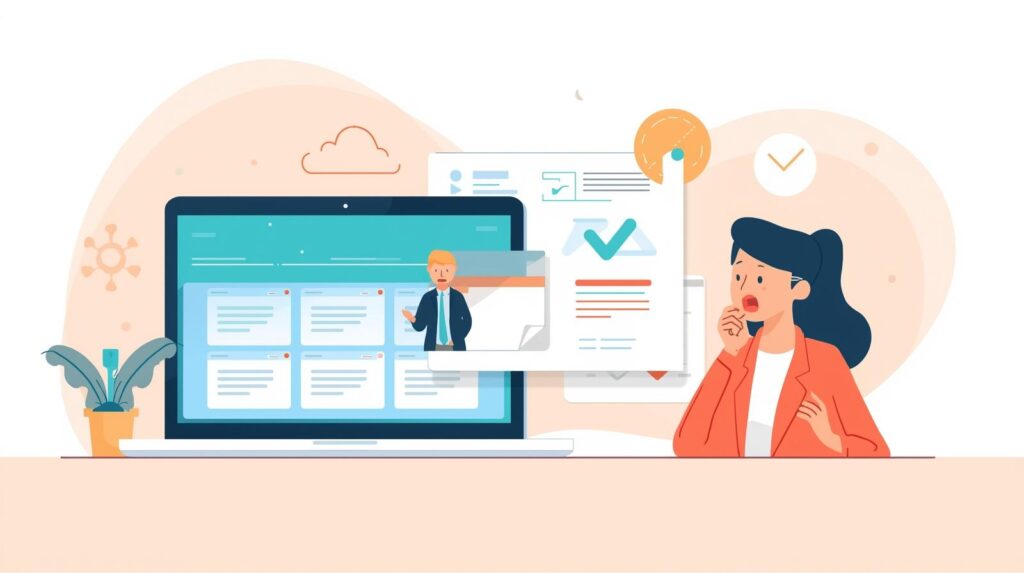
各スライドの本文を“スライド構成 AI”に作らせる
構成が固まったらスライド本文を自動生成します。
📌 スライド本文生成プロンプト(使い回しOK)
以下のアウトラインをもとに、PowerPointスライド用の本文を作成してください。
形式:
- タイトル
- 3〜4行の説明文
- 箇条書きポイント3点
制約:
- トーン:フォーマル
- 1スライドあたり150文字以内
💡 スライド構成を表形式でもらう方法
「表形式で出力して」と付け加えるだけで、
| スライド番号 | タイトル | 本文 | 箇条書きポイント |
|---|
という構成で出力されます。
これをExcel経由でPowerPointに流し込むと
“半自動で提案書を量産”できます。
文章の説得力を上げる:トーンをAIでブラッシュアップ
企画書でも提案書でも、文章のトーン補正が最も重要です。
ChatGPTは文章を「経営層向け」「営業用」「柔らかいトーン」などに
一瞬で変換できます。
📌 トーン調整プロンプト例
以下の文面を、経営層向けにフォーマルかつ具体的な表現に書き換えてください。
二重敬語は避け、定量的な表現を追加してください。
例:
原文:AI導入で業務効率が上がると思います。
変換:AI導入により、月間作業工数の20〜30%削減が見込まれ、
重点施策へのリソース再配分が可能となります。
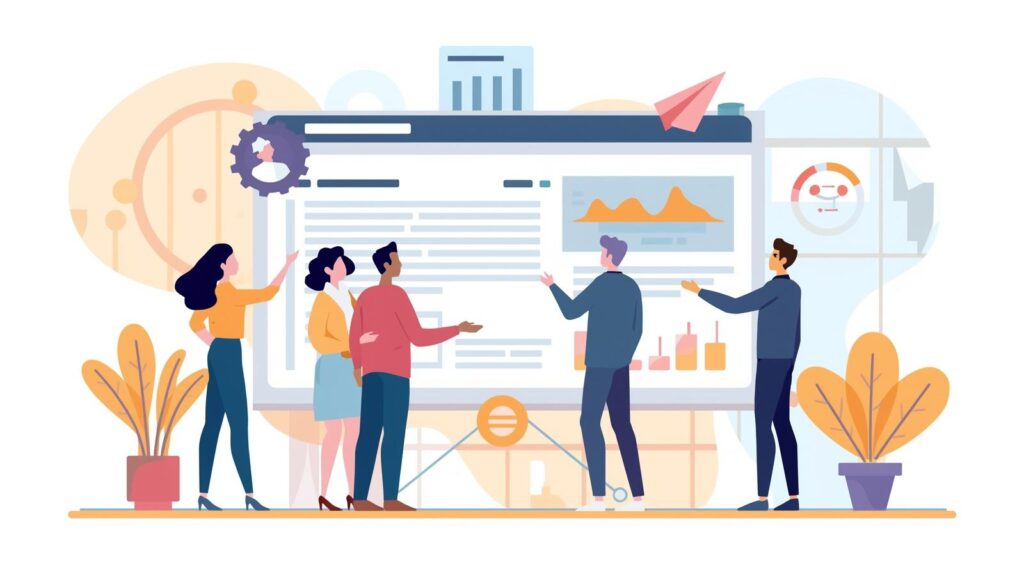
ChatGPT × Notion × PowerPointで企画書を自動生成するワークフロー
最近は以下のような“自動生成フロー”が一般化しています。
⚙️ 企画書 自動生成ワークフロー(図解)
[Notion]
構成テンプレDBを作成
↓
[ChatGPT]
本文生成 → APIでNotionへ送信
↓
[PowerPoint or Copilot]
スライドへ自動反映
📌 使うメリット
- 毎回ゼロから企画書を作らない
- 構成テンプレをチーム内で共有
- “営業資料 時短術”として最強
- 文章・スライド・構成を完全統一できる
ChatGPTで資料作成するときの注意点
便利な反面、以下のチェックは必須です。
- 事実確認は必ず人が行う(AIの出典は曖昧)
- 見出しと本文がズレていないか確認
- 社外向け資料は表現の独自性と著作権に注意
- AIの初稿を“そのまま提出”しない(最終調整は人間)
AIは “土台を一瞬で作るアシスタント” という位置づけが最も強いです。
まとめ:資料作成は“ゼロから作る時代”ではなくなる
ChatGPTを活用すれば、
- 企画書の構成
- 提案書本文
- 文章トーンの調整
- スライド構成
- Notionテンプレ化
- PowerPoint連携
これらをすべて自動化できます。
資料作成は「考える仕事」ではなく、
“AIに考えさせて最後に整える仕事”へ。
あなたの業務でも、今日から導入できるはずです。
📌 関連記事
- 👉 PowerPointに使えるAIデザイン支援ツール5選
- 👉 ChatGPTとNotion連携で議事録+タスク化を自動化する方法
- 👉 AIを活用したブログSEO最適化術:キーワード選定から内部リンクまで
💡この記事が役立った方へ
ChatGPTを業務に取り入れるための実践テンプレートを
noteで公開中です。
現場でそのまま使えるAIプロンプトや自動化の仕組みを紹介しています。

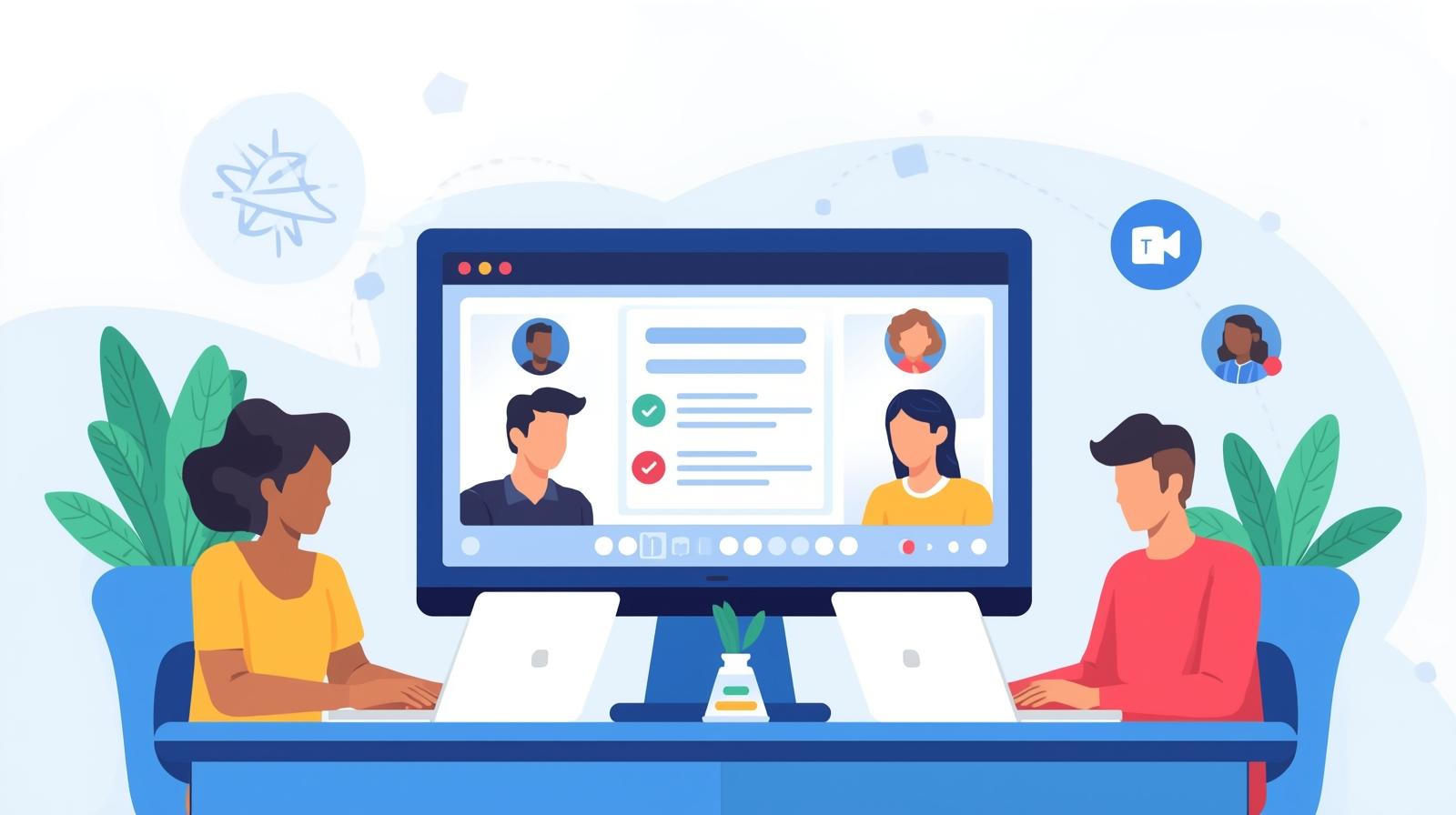
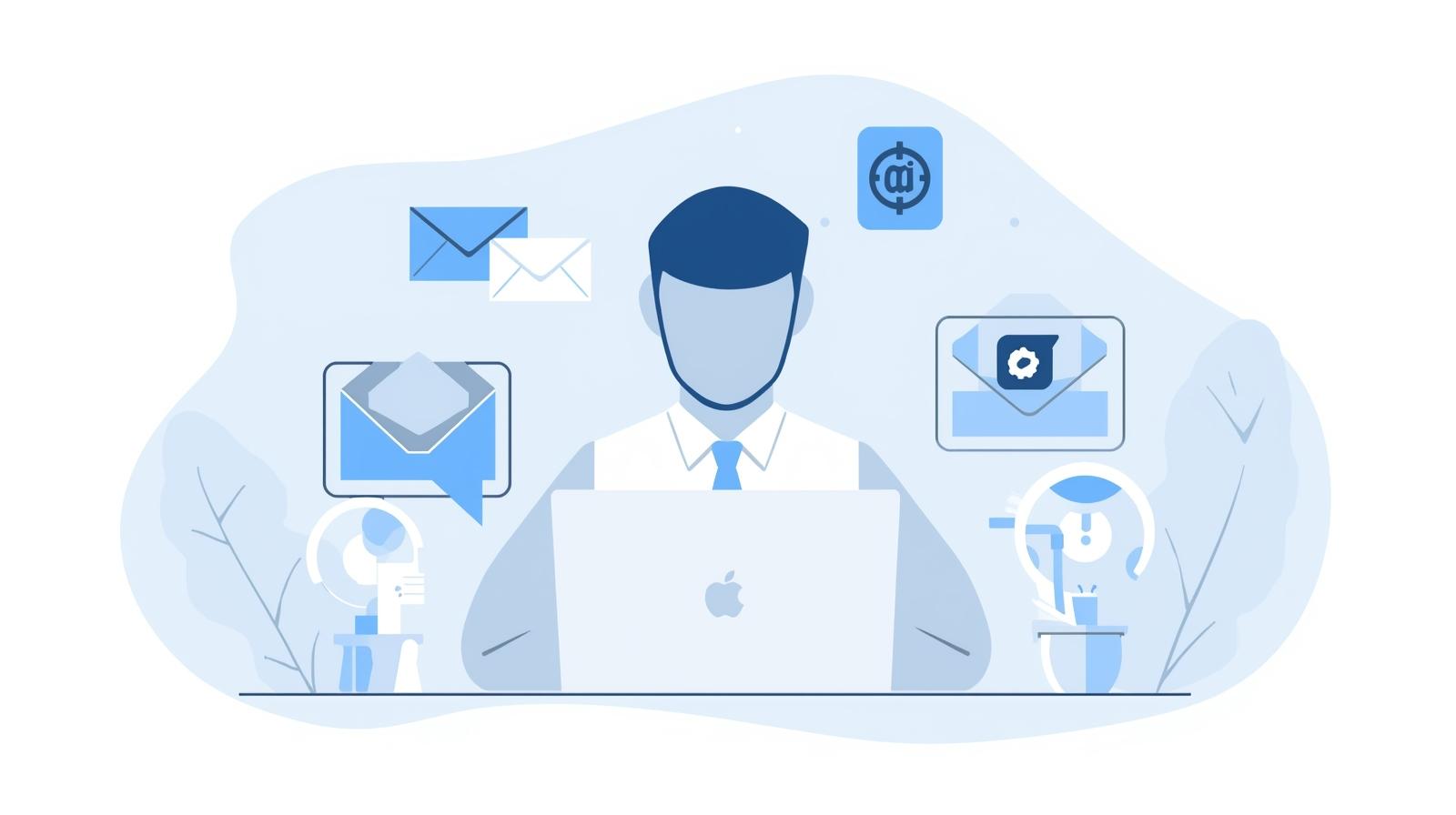
コメント